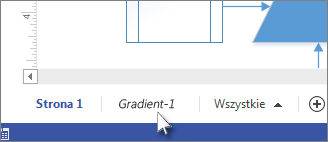Obramowanie lub tytuł rysunku programu Visio przypomina stronę tła. Podczas wyświetlania rysunku jest widoczne obramowanie lub tytuł, ale edytujesz je niezależnie od diagramu pierwszego planu.
-
Kliknij pozycję Projektowanie > obramowania & Tytuły, a następnie kliknij odpowiedni styl. Obramowanie pojawi się jako strona tła o nazwie typu Gradient-1.
Porada: Jeśli do tej samej strony rysunku zostanie dodane obramowanie i co najmniej jedno tło, program Visio połączy je w tę samą stronę tła.
-
Aby edytować stronę tła z tytułem lub obramowaniem, kliknij jej kartę strony. Kliknij dwukrotnie dowolny obszar tekstu, aby wprowadzić zmiany. Aby usunąć dowolny z tych obszarów, zaznacz go kliknięciem i naciśnij klawisz Delete.Użyj karty Projektowanie , aby zmienić kolory na stronie obramowania lub strony tytułowej.
Uwaga: Jeśli do obramowania lub strony tytułowej zostanie zastosowany inny motyw lub wariant koloru, ten sam motyw lub wariant zostanie automatycznie zastosowany do strony rysunku, do której należy obramowanie lub tytuł.
-
Aby zakończyć edytowanie strony tła, kliknij kartę strony innej strony rysunku. Zmiany wprowadzone na innych stronach nie mają wpływu na stronę z tytułem i obramowaniem.
Porada: Jeśli chcesz, aby w polu tytułu były wprowadzane dane rysunku, takie jak skala, autor lub śledzenie poprawek, użyj kształtu ze wzornika Blok tytułu zamiast strony tła. Znajdź go w oknie Kształty — kliknij pozycję Więcej kształtów > Dodatków programu Visio > bloków tytułowych.
Dodawanie obramowania lub tytułu do wielu stron
Obramowanie lub strony tytułowe działają najlepiej po zastosowaniu pojedynczo do każdej strony rysunku, nawet jeśli chcesz mieć identyczne obramowanie na każdej stronie.
Gdy wiele stron rysunku udostępnia obramowanie lub stronę tła, strona tła przyjmuje rozmiar największej strony rysunku, korzystając z niej. Jeśli więc wszystkie strony rysunku używające obramowania nie mają tego samego rozmiaru, obramowania mogą być niedopasowane do rozmiaru niektórych stron rysunku.
W takim przypadku usuń stronę obramowania, a następnie przypisz nowe obramowanie. Zrób tak:
-
Kliknij pozycję Projektowanie > Obramowania i tytuły > Bez obramowania i tytułu.
-
Kliknij pozycję Projektowanie > Obramowania i tytuły, a następnie kliknij odpowiedni styl obramowania.
Uwaga: Dodanie strony do rysunku powoduje, że strona ta automatycznie korzysta z obramowania lub tła, które zostało ostatnio zastosowane do rysunku. To oznacza, że obramowanie będzie pasowało do nowych stron pierwszego planu pod warunkiem, że wszystkie dodawane strony, które z niego korzystają, będą miały ten sam rozmiar. Po zakończeniu dodawania i tworzenia stron pierwszego planu warto sprawdzić każde obramowanie i tytuły.